Page 105 of 137

Navigácia105Vyberte sekciu zo zoznamu na
obrazovke displeja, ktorej sa chcete
vyhnúť. Sekcia, ktorej sa chcete
vyhnúť, sa zvýrazní červenou farbou.
Potvrďte novú trasu stlačením OK.Alternatívne trasy
Ak chcete zmeniť spôsob plánovania
trasy, stlačte 7, následne yNAVI /
ý Nav , Trasa a potom Alternatívne
trasy na displeji.
Nasledujúce možnosti sú k dispozícii
spolu so vzdialenosťou a
odhadovaným časom:
● rýchla
● krátka
● eco
Vyberte jednu z možností a potvrďte
novú trasu stlačením položky r.
Ďalšie informácie nájdete v časti (NAVI 50 IntelliLink) „Nastavenie
navigačného systému“ časti
„Použitie“ 3 82.
NAVI 80 IntelliLink – Upraviť itinerár
Trasy možno naplánovať vopred
vybraním štartovacieho bodu aj cieľa.
Na domovskej stránke stlačte tlačidlo PONUKA a potom položku
Navigácia a položku Itineráre na
obrazovke displeja.
Bod odchodu vyberte rovnako ako ste zadali cieľ. Pozrite si časť
(NAVI 80 IntelliLink) „Zadanie cieľa“
3 96. Potom vyberte cieľ, vyberte typ
trasy a výber potvrďte.
Systém naplánuje trasu a umožní
vám zobraziť podrobnosti.Zmena trasy
Ak chcete zmeniť trasu počas
aktívneho navádzania po trase, na
domovskej obrazovke stlačte položku
PONUKA a potom položky
Navigácia a Zmeniť trasu na
obrazovke displeja.
Nasledujúce možnosti sú k dispozícii: ● Vypočítať alternatív. trasu
● Zrušiť trasu
● Cestovať cez
● Vyhnúť sa uzatvorenej ceste
● Vyhnúť sa časti trasy
● Minimalizovať oneskoreniaVypočítať alternatív. trasu
Túto možnosť vyberte, ak chcete
vypočítať alternatívnu trasu do cieľa.Zrušiť trasu
Výberom možnosti zastavíte aktuálne
navádzanie po trase.
Ak chcete navádzanie obnoviť,
stlačte položku Cestovať do... a
potom položku Najnovšie ciele na
obrazovke displeja a znova vyberte
trasu.Cestovať cez (medziciele)
Výberom tejto položky zmeníte
vypočítanú trasu do vášho cieľa, aby
obsahovala dané miesto (medzicieľ).
Miesto, ktoré sa má zahrnúť do trasy,
sa zadáva rovnako ako cieľ.
Vyberte možnosť z rovnakého
zoznamu možností, napr. „Adresa“,
„Uložené miesta“, „Bod záujmu“, „Bod na mape“.
Pozrite si časť (NAVI 80 IntelliLink)
„Zadanie cieľa“ 3 96.Vyhnúť sa uzatvorenej ceste
Túto možnosť vyberte, ak služba
dopravných informácií momentálne
neindikuje uzatvorenú cestu.
Page 106 of 137

106NavigáciaPozrite si časť (NAVI 80 IntelliLink)
„Dopravné informácie“ nižšie.
Vyberte vzdialenosť (v metroch) trasy pred vami, ktorej sa chcete vyhnúť,
napr. „100 m“, „500 m“, „2 000 m“,
„5 000 m“.
Trasa sa prepočíta, aby sa bolo
možné vyhnúť sekcii trasy pre
vybranú vzdialenosť.Vyhnúť sa časti trasy
Túto možnosť vyberte, ak sa chcete
vyhnúť časti trasy. Zo zoznamu ciest
na trase vyberte cestu, ktorej sa
chcete vyhnúť.Minimalizovať oneskorenia
Túto možnosť vyberte, ak chcete
plánovať trasu na základe najnovších
dopravných správ.
Deaktivácia navádzania
NAVI 50 IntelliLink – Deaktivácia
navádzania
Pre zastavenie navigovania počas
samotného procesu navigovania,
stlačte 7, následne yNAVI / ýNav ,
Trasa , potom Zrušiť trasu na displeji.
NAVI 80 IntelliLink – Deaktivácia
navádzania
Ak chcete zastaviť prebiehajúce
navádzanie, stlačte položku < a
potom položku Odstrániť trasu na
obrazovke displeja.
Prehľadávať mapu
NAVI 50 IntelliLink – Prehľadávať
mapu
Ak chcete kedykoľvek otvoriť
obrazovku mapy, stlačte 7, následne
s MAP na displeji.
Stlačte ľubovoľné miesto na mape.
Kurzor označuje aktuálne vybranú
polohu. Ak chcete posúvať mapu,
posúvajte kurzor v požadovanom
smere.
Ďalšie informácie nájdete v časti
(NAVI 50 IntelliLink) „Obrazovka
mapy“ v časti „Použitie“ 3 82.Ponuka možností
Keď sa zobrazuje obrazovka mapy,
stlačením položky Možnosti zobrazte
nasledujúce položky:
● Nastavenia trasy :
Pozrite si časť
(NAVI 50 IntelliLink) „Nastavenienavigačného systému“ časti
„Použitie“ 3 82.
● Nastavenia mapy :
Pozrite si časť
(NAVI 50 IntelliLink) „Nastavenie
navigačného systému“ časti
„Použitie“ 3 82.
● Kde sa nachádzam? :
Pozrite si časť
(NAVI 50 IntelliLink) „POMOC!“
nižšie.
NAVI 80 IntelliLink – Prehľadávať
mapu
Ak chcete zobraziť obrazovku mapy
bez navigácie, na domovskej
obrazovke stlačte tlačidlo PONUKA a
potom položku Navigácia a položku
Zobraziť mapu na obrazovke
displeja.
Stlačte ľubovoľné miesto na mape.
Kurzor označuje aktuálne vybranú
polohu. Ak chcete posúvať mapu,
posúvajte kurzor v požadovanom
smere.
Page 107 of 137

Navigácia107Keď je zobrazená obrazovka mapy,
stlačením položky < otvorte
kontextovú ponuku s nasledujúcimi možnosťami:
● Použiť túto polohu na...
● Vyhľadať
● Zmeniť podrobnosti mapy
● Pridať k uloženým polohámPoužiť túto polohu na...
Túto možnosť vyberte, ak chcete
vykonať jednu z nasledujúcich
činností:
● centrovať mapu na polohu vozidla
● navigovať do niektorého bodu na
mape
● vyhľadať bod na mape
● pridať bod na mape k obľúbeným
● pridať bod na mape na zoznam bodov záujmu
● opraviť polohu vozidlaVyhľadať
Túto možnosť vyberte, ak chcete
mapu zacieliť na:
● váš domov
● uloženú adresu● adresu
● aktuálne miesto
● miestne vyhľadávanie
● bod záujmu
● aktuálna poloha vozidla
● súradnice (zemepisná šírka/ zemepisná dĺžka)Zmeniť podrobnosti mapy
Túto možnosť vyberte, ak chcete
zapnúť alebo vypnúť nasledujúce
nastavenia mapy:
● premávka
● názvy
● body záujmu (POI)
● pozadie satelitnej mapy
● súradnice GPSPridať k uloženým polohám
Túto možnosť vyberte, ak chcete
pridať aktuálnu polohu na mapu ako
uložený cieľ. Pomocou klávesnice
zadajte názov alebo potvrďte
navrhnutý názov.
Informácie o obsluhe klávesnice
nájdete v časti (NAVI 80 IntelliLink)
„ Obsluha klávesnice na displeji “ časti
„ Použitie “ 3 82.Pomoc!
NAVI 50 IntelliLink – Pomoc!
Keď je zobrazená obrazovka mapy,
stlačením položky Možnosti a
následným stlačením položky Kde
som? skontrolujte pomocné
informácie o aktuálnej polohe a
vyhľadajte body záujmu v okolí.
Ak chcete kedykoľvek otvoriť
obrazovku mapy, stlačte 7, následne
s MAP .Kde som?
Táto možnosť ponuky obsahuje nasledujúce informácie:
● aktuálna poloha (adresa)
● zemepisná šírka
● zemepisná dĺžka
● nadmorská výška
● stav GPS
Stlačením položky Možnosti zobrazte
nasledujúce možnosti:
● Pridať k obľúbeným
Pozrite si časť
(NAVI 50 IntelliLink) „Zadanie
cieľa“, „Pridať a uložiť obľúbenú
Page 108 of 137

108Navigáciapoložku“, kde nájdete ďalšie
informácie 3 96.
● Informácie o krajine : Pozrite si
časť „Informácie o krajine“ nižšie.Informácie o krajine
Táto funkcia vám umožní
skontrolovať informácie o krajine a
legislatívu platnú na aktuálnom
mieste.
Keď sa zobrazí obrazovka Kde
som? , stlačte položku Možnosti a
potom položku Informácie o krajine
na obrazovke displeja.
Táto možnosť ponuky obsahuje
nasledujúce informácie:
● rýchlostné obmedzenia
● telefónna predvoľba krajiny (medzinárodná predvoľba, napr.
+49)
● núdzové číslo (napr. 112)
● zákonné obmedzenia, napr.: ● požiadavky na vybavenie vozidla, napr. výstražný
trojuholník, lekárnička,
hasiaci prístroj, náhradné
žiarovky, reflexná vesta atď.● legislatíva týkajúca sa svetlometov
● maximálna hladina alkoholu v krvi
● legislatíva týkajúca sa snehových reťazí
● legislatíva týkajúca sa zimných pneumatíkBlízka pomoc
Táto funkcia vám umožní vyhľadať
pomoc v blízkosti vašej aktuálnej
polohy.
Keď sa zobrazí obrazovka Kde
som? , stlačte položku Blízka pomoc
na obrazovke displeja.
Táto možnosť ponuky obsahuje
nasledujúce informácie:
● Autoopravovne v okolí (služby
opravy automobilov)
● Zdravotné strediská v okolí
(zdravotnícke a záchranné
služby)
● Polícia v okolí (policajné stanice)
● Čerpacie/servisné stanice v
okolí (čerpacie stanice)Výberom príslušnej možnosti
zobrazte zoznam miestnych bodov
záujmu.
Informácie o bodoch záujmu nájdete
v časti (NAVI 50 IntelliLink) „Zadanie
cieľa“ 3 96.
Dopravné informácie NAVI 50 IntelliLink – Dopravné
informácie
K dispozícii v závislosti od verzie sa
dajú prijímať aktuálne dopravné
informácie z lokálnych zdrojov.
Informácie sú dostupné pre aktuálnu
trasu alebo pre aktuálnu polohu
vozidla.
Počas navigovania po trase stlačte
Možnosti , následne Aktuálna
doprava , alebo stlačte ikonu dopravy
Ö na obrazovke zobrazenia mapy.
Zobrazia sa dopravné nehody pozdĺž
trasy a odhadované časy zdržania.
Page 109 of 137

Navigácia109Nasledujúce možnosti sú k dispozícii:● Zoznam udalostí : Zvoľte pre
zmenu nastavení zobrazenia
udalostí.
● Ponuka obchádzky : Vytvorte
alternatívnu trasu do zvoleného
cieľa.
● Možnosti : Prístup k možnostiam
dopravy.
Pre prístup k možnostiam dopravy
kedykoľvek, stlačte 7, následne
y NAVI / ýNav , potom Možnosti .
Potom zvoľte ÖDoprava .
Stlačte q pre návrat na navigovanie
po trase.
NAVI 80 IntelliLink – Dopravné
informácie
Umožní prijímanie aktuálnych
dopravných informácií z miestnych
zdrojov.
Na domovskej stránke stlačte
PONUKA , potom Navigácia a
následne Služby navigácie . Potom na
obrazovke displeja vyberte Doprava/
HD Traffic .Navigačný systém indikuje dopravné
incidenty hlasovými správami,
pruhom s dopravnými informáciami a
taktiež zobrazením symbolov na
mape.
Pozrite si časť „Prehľad symbolov“
3 110.
Systém prijíma aktualizácie približne
každých 15 minút a zobrazujú sa len
dopravné incidenty na hlavných
cestách.
Po aktivácii prihlásenia na odber
služieb LIVE sa dopravná služba sa
nazýva HD Traffic . Pomocou služby
HD Traffic sa aktualizácie prijímajú
približne každé 3 minúty a zobrazujú
sa dopravné incidenty aj na
vedľajších cestách.
Ďalšie informácie nájdete v časti
(NAVI 80 IntelliLink) „Služby LIVE“
časti „Použitie“ 3 82.V závislosti od aktuálnej dopravnej
situácie môže pruh s dopravnými
informáciami obsahovať nasledujúce
informácie:
● výrazné zdržania na trase (uvedené v minútach)
● neznáma alebo neurčitá situácia (sivá)
● pomalá premávka (oranžová) ● dopravná zápcha (červená)
● statická premávka alebo uzatvorená cesta
(tmavočervená)
● vzdialenosť pred nasledujúcim incidentom (v km/míľach)
Na spravovanie služby dopravných
informácií máte na výber nasledujúce
možnosti:
● Minimalizovať oneskorenia
Zmena trasy na základe
najnovších dopravných
informácií.
● Zobraziť premávku na trase
Zobrazenie prehľadu všetkých
dopravných incidentov na
aktuálnej trase. Stlačením ikony
Page 110 of 137
110Navigáciaincidentu zobrazíte podrobnejšie
informácie.
● Preskúmať mapu
Výberom tejto položky môžete
preskúmať mapu a získať
aktuálne informácie o dopravnej situácii v oblasti.
Na mape sa zobrazí naposledy
hľadaná poloha. Stlačením ikony
incidentu zobrazíte podrobnejšie
informácie.
● Nahlas čítať dopravné informácie
počas cesty
Aktivácia hlasového navádzania
pre dopravné informácie.Nastavenia dopravnej služby
Vyberte položku Nastavenia
dopravnej služby a začiarknite
políčko vedľa požadovanej predvoľby (napr. automatické minimalizovanie
oneskorení po každej aktualizácii dopravných informácií) a potvrďte
výberom položky Hotovo.
Prehľad symbolov
L:NehodaM:Dopravná zápchaG:Jeden alebo viacero jazdných
pruhov je uzavretýchF:Uzavretá cestaN:Dopravný incidentE:Práca na cesteJ:Intenzívny dážďC:SnehB:Silný vietor, búrkaK:HmlaI:Ľad
Page 111 of 137

Rozpoznávanie hlasu111Rozpoznávanie
hlasuVšeobecné informácie ...............111
Ovládanie navigácie ..................112
Ovládanie telefónu .....................113Všeobecné informácie
Funkcia rozpoznávania hlasu vám
umožňuje ovládať určité funkcie
hlasovým vstupom.
Aby sa zaistilo, že konverzáciou
vnútri vozidla sa nespustí mimovoľné
vytáčanie uložených kontaktov,
funkcia rozpoznávania hlasu sa musí
najskôr aktivovať pomocou 5 na
ovládačoch na volante.
Prehľad ovládacích prvkov 3 7.
NAVI 50 IntelliLink
Funkcia rozpoznávania hlasu
handsfree telefónneho systému,
ktorá je k dispozícii v závislosti od
verzie, umožňuje ovládanie
niektorých funkcií kompatibilného
smartfónu pomocou hlasových
príkazov.
Pozrite si časť „Ovládanie telefónu“ v tejto časti 3 113.
Pre potvrdenie, že spárovaný a
pripojený smartfón je kompatibilný s
funkciou rozpoznávania hlasu, stlačte
7 , následne ÿNastavenie na
displeji.Potom vyberte položku Bluetooth a
následne položku Zobrazenie
zoznamu zariadení Bluetooth .
Zoznam zobrazuje spárované
zariadenia a 5 sa objaví spolu s
názvom smartfónu, čo indikuje
kompatibilitu.
Poznámky
Ak je táto funkcia podporovaná,
jazykový súbor nastavený na vašom
smartfóne sa automaticky použije aj pri rozpoznávaní hlasu informačným
systémom.
Navigačný systém sa dá ovládať aj
pomocou hlasových príkazov. Pozrite
si časť „Ovládanie navigácie“ v tejto
časti 3 112.
Podmienky
Musia byť splnené nasledujúce
predpoklady:
● Musí byť aktivovaná funkcia Bluetooth Informačného
systému.
Pozrite si časť „Pripojenie
Bluetooth“ v časti „Telefón“
3 118.
Page 112 of 137

112Rozpoznávanie hlasu● Funkcia Bluetooth na smartfóneso zapnutým rozhraním
Bluetooth musí byť aktivovaná a
smartfón musí mať 3G, 4G alebo wi-fi pripojenie (pozri návod na
prevádzku smartfónu).
● V závislosti od typu smartfónu sa
môže požadovať nastavenie
zariadenia na „viditeľné“ (pozrite
si návod na obsluhu smartfónu).
● Smartfón sa musí spárovať a spojiť s informačným systémom.
Pomoc
Pre informácie a pomoc s
aktivovaním a ovládaním hlasových
príkazov stlačte 7, následne
ÿ Nastavenie , potom Bluetooth na
displeji.
Zvoľte Smartfón zo zoznamu (stlačte
S /R pre prehľadávanie zoznamu),
potom stlačte l, aby ste získali
pomoc.
Zobrazí sa séria obrazoviek, ktoré
vysvetľujú spôsob používania funkcie
rozpoznávania hlasu a informácie o
nasledujúcom:● zapínanie/vypínanie pomocou ovládačov na volante
● kompatibilné telefóny
● prevádzkové metódy
● dostupné funkcie a popisy
● podmienky použitia
NAVI 80 IntelliLink
Funkcia rozpoznávania hlasu vám
umožňuje hlasovým vstupom ovládať určité funkcie vrátane nasledujúcich:
● Navigácia
Pozrite si časť „Ovládanie
navigácie“ v tejto časti 3 112.
● Telefón
Pozrite si časť „Ovládanie
telefónu“ v tejto časti 3 113.
Stlačením 5 na ovládačoch na
volante otvorte hlavnú ponuku
Ovládanie hlasom . Po zaznení tónu
vyslovte názov ponuky, ktorú chcete
otvoriť.
Keď je táto funkcia aktivovaná,
zobrazuje sa hlavná ponuka
Ovládanie hlasom a indikátorrozpoznávania hlasu v pravom
hornom rohu indikuje stav systému a
úrovne optimalizácie:Zelené
svetlo:optimálna úroveň
rozpoznávania hlasuOranžová:dobrá úroveň
rozpoznávania hlasuČervené
svetlo:priemerná úroveň
rozpoznávania hlasuMikrofón é:Systém je pripravený
na prijímanie
hlasových príkazovRepro‐
duktor l:Systém momentálne
vydáva hlasové
pokynyIkona načí‐
tavania:Momentálne sa
načítavajú údaje
Ovládanie navigácie
NAVI 50 IntelliLink
Aktivácia rozpoznávania hlasu
Aktivácia funkcie rozpoznávania
hlasu počas navigovania:
Stlačte 5 na ovládačoch na volante;
objaví sa 5 spolu s informáciami o
audio systéme, v pravom dolnom rohu displeja.
 1
1 2
2 3
3 4
4 5
5 6
6 7
7 8
8 9
9 10
10 11
11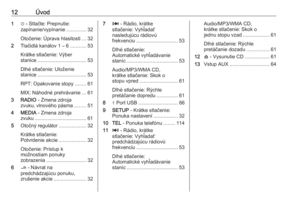 12
12 13
13 14
14 15
15 16
16 17
17 18
18 19
19 20
20 21
21 22
22 23
23 24
24 25
25 26
26 27
27 28
28 29
29 30
30 31
31 32
32 33
33 34
34 35
35 36
36 37
37 38
38 39
39 40
40 41
41 42
42 43
43 44
44 45
45 46
46 47
47 48
48 49
49 50
50 51
51 52
52 53
53 54
54 55
55 56
56 57
57 58
58 59
59 60
60 61
61 62
62 63
63 64
64 65
65 66
66 67
67 68
68 69
69 70
70 71
71 72
72 73
73 74
74 75
75 76
76 77
77 78
78 79
79 80
80 81
81 82
82 83
83 84
84 85
85 86
86 87
87 88
88 89
89 90
90 91
91 92
92 93
93 94
94 95
95 96
96 97
97 98
98 99
99 100
100 101
101 102
102 103
103 104
104 105
105 106
106 107
107 108
108 109
109 110
110 111
111 112
112 113
113 114
114 115
115 116
116 117
117 118
118 119
119 120
120 121
121 122
122 123
123 124
124 125
125 126
126 127
127 128
128 129
129 130
130 131
131 132
132 133
133 134
134 135
135 136
136






